- Opción Transferencias de Cuentas
Para ingresar un nuevo registro de Transferencia de Cuenta o editar uno existente, primero abre la lista ‘Opciones’ pulsando el botón [Opciones] en el Panel de Control. En la lista de opciones, haz clic en ‘Transferencias de Cuentas’. Así aparecerá la ventana ‘Transferencia de Cuenta: Hojear’ mostrando todas las Transferencias de Cuentas ingresadas con anterioridad. Haz doble clic en cualquier registro de la lista para editarlo o puedes agregar un nuevo registro pulsando el botón [Crear]. Cuando cargues los datos necesarios, guarda el archivo con el botón [Guardar] o cierra con la casilla cerrar y elige guardar los cambios. Para cerrar sin guardar cambios, haz clic en la casilla cerrar.
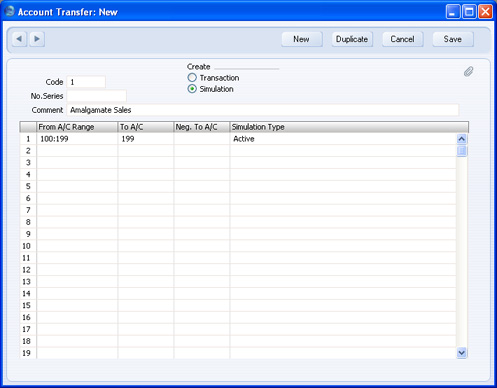
- Código
- Ingresa un Código único con el cual se identificará al registro de Transferencia de Cuenta.
- Crear
- Utiliza estas alternativas para determinar si la función de Mantenimiento 'Balance de Transferencia de Cuenta', creará una Simulación o un Asiento
- Si se crea una Simulación, se deberá verificarla para confirmar que esté correcta antes de utilizar la función 'Crear Asiento' desde el menú Operaciones en la ventana ‘Simulaciones: Hojear’.
- Nro. Serie
- Puedes especificar que se enumeren los Asientos o Simulaciones generadas por la función de Mantenimiento 'Balance de Transferencia de Cuenta' empleando una secuencia particular de números en las opciones Nros. de Serie - Asientos o Nros. de Serie - Simulaciones. Para hacer esto, ingresa aquí el primer número de la secuencia. Si el número ingresado no cae dentro de una secuencia numérica válida o reconocible, la función de Mantenimiento no creará una Simulación o Asiento. Esto ocurrirá mayormente cuando los Números de Serie estén ligados a un periodo como el año calendario y el fin de ese periodo.
! | Asegúrate de especificar un Número de Serie válido, de lo contrario no se crearán ni Asientos ni Simulaciones. |
|
- Comentario
- Ingresa un nombre para cada registro de Transferencia de Cuenta y así poder ver este nombre en la ventana ‘Transferencia de Cuenta: Hojear’ y la lista ‘Pegado Especial’. El Comentario también se transferirá al campo Texto de cualquier Simulación o Asiento resultante de la función 'Balance de Transferencia de Cuenta'.
Utiliza la matriz para definir el conjunto de normas empleadas al trasladar los balances de Cuenta. Utiliza las líneas que sean necesarias para transferir balances de diferentes rangos de Cuentas; aunque para este fin, generalmente se recomienda ingresar registros separados en esta opción. Esto reduce la probabilidad de futuros errores.
- Desde Rango Cta.
- Pegado Especial
registro de Cuentas, módulos Contabilidad/Sistema
- Rango de Informe Alfa
- Especifica aquí la Cuenta cuyo balance será transferido. Si quieres trasladar balances de un rango de Cuentas, ingresa los primeros y los últimos Números de Cuenta del rango (separados por comas como en la ilustración).
- A Cta.
- Pegado Especial
registro de Cuentas, módulos Contabilidad/Sistema
- Especifica aquí la Cuenta que recibirá los balances desde la(s) Cuenta(s) especificadas anteriormente.
- En el ejemplo de la ilustración, las Cuentas dentro del rango 100 a la 198 tendrán balances trasladados a la Cuenta 199. Si el balance original es una cifra positiva, se abonará la Cuenta original y se debitará de esta Cuenta. Si el balance original es una cifra negativa y la columna ‘Neg. a Cta’ está vacía, se debitará entonces de la Cuenta original y se abonará esta Cuenta.
- Neg. a Cta.
- Pegado Especial
registro de Cuentas, módulos Contabilidad/Sistema
- Si es necesario, puedes especificar aquí una Cuenta separada para que sea abonada con los balances desde la(s) Cuenta(s) especificadas en la primera columna cuando esos balances sean negativos.
- Tipo de Simulación
- Pegado Especial
Alternativas de posibles datos
- En primer lugar, si la función de Mantenimiento 'Balance de Transferencia de Cuenta' va a crear una Simulación, debes especificar aquí el Estado que se aplicará a cada línea de Simulación (pestaña B). Por favor, revisa la página que describe el registro de Simulaciones para obtener una descripción de las alternativas "Activo", "Transferido" e "Inválido"; también revisa la página Procedimientos de Fin de Año en Portugal para detalles sobre las alternativas “Cierre Año 1”
y “Cierre Año 2”.
- En segundo lugar, indistintamente para Simulaciones y/o Asientos creados mediante la función ‘Balance de Transferencia de Cuenta’, esta columna controlará el cálculo sobre los saldos que serán transferidos:
- Activo
- Los saldos transferidos serán calculados desde Asientos y desde Simulaciones cuyo Estado sea “Activo”, “Cierre Año 1” o “Cierre Año 2”.
- Cierre Año 1
- Los saldos transferidos serán calculados únicamente desde Asientos (estos saldos corresponderán a saldos “actuales”).
- Cierre Año 2
- Los saldos transferidos serán calculados desde Asientos y desde Simulaciones cuyo Estado sea “Cierre Año 1” o “Cierre Año 2”.
Las alternativas de “Cierre Año” se utilizan en Portugal para que el proceso de Balance de Transferencia de Cuentas al finalizar un año, incluya ciertas etapas. Las primeras etapas (“Cierre Año 1”) usan Simulaciones para transferir saldos “actuales” a Cuentas intermedias. Las etapas posteriores (“Cierre Año 2”) transfieren los saldos de estas Cuentas intermedias (calculadas desde Asientos y Simulaciones anteriores) hacia Cuentas finales. Por favor, revisa la página Procedimientos de Fin de Año en Portugal para más detalles.
